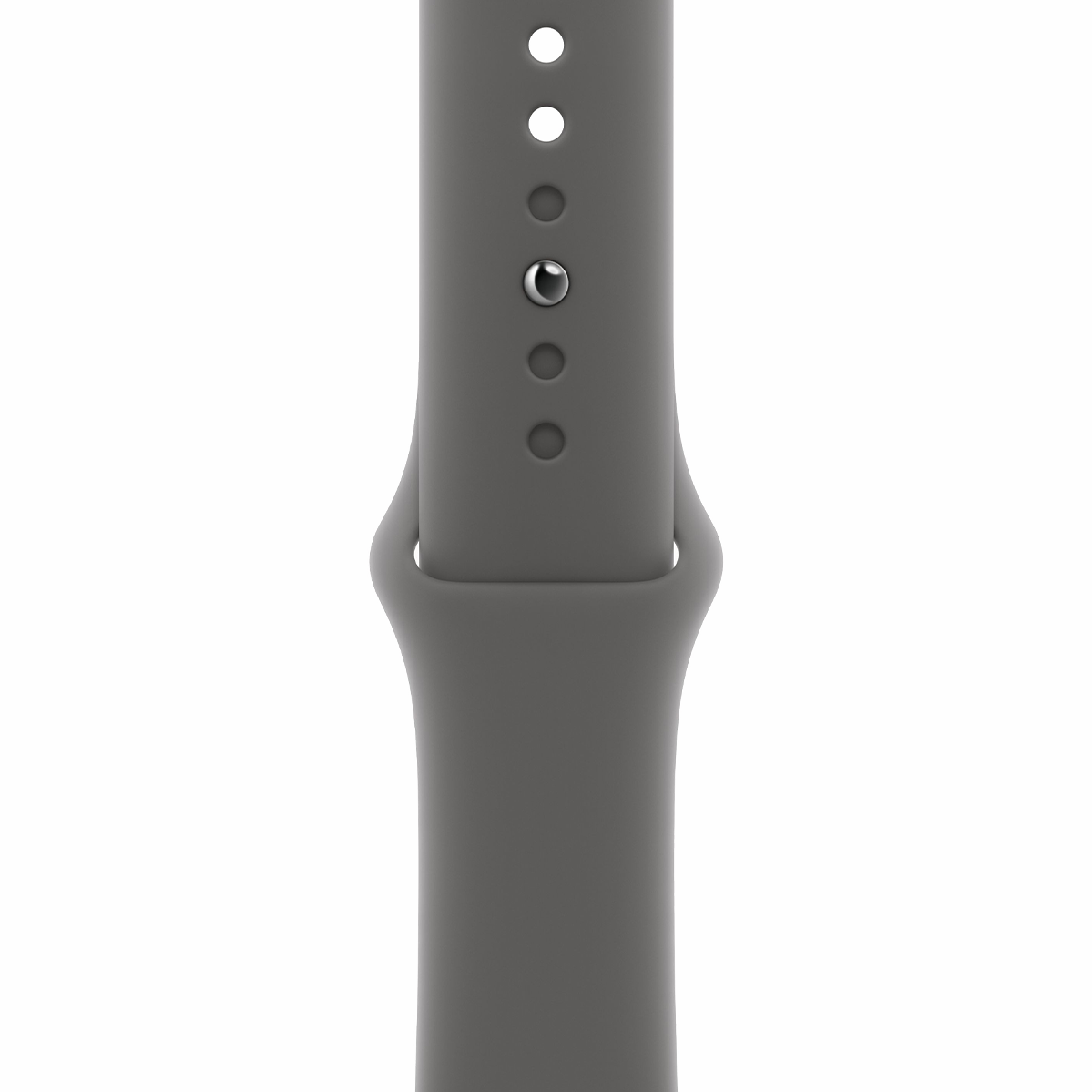Apple Watch Series 10 GPS + Cellular 46mm Natural Titanium Case with Stone Gray Sport Band - M/L (MWYA3)
Гарантія:

Характеристики
Виробник:
Apple
Об'єм пам'яті:
64GB
Процесор:
S10
Розмір корпусу:
46 мм
Колір корпусу:
Natural Titanium
Матеріал ремінця:
Фтореластомір
Водонепроникність:
IP6X
Матеріал корпусу:
Титан
Модельний рік:
вересень 2024
Матеріал захисного скла:
Сапфір
Час роботи:
до 18 годин
Розмір ремінця:
На зап'ясті обхватом 160-210 мм
Опис
Apple Watch Series 10
Найтонший годинник Apple Watch з нашим найбільшим дисплеєм.

Series 10 - найтонший годинник
Щоб досягти цього, Apple кардинально оновили майже всі його компоненти, включаючи SiP, Digital Crown, динамік, передній кристал і антену. Все це разом створює годинник, наповнений інноваціями.

Apple Watch Series 10 майже на 10% тонший за Series 7, Series 8 та Series 9, при цьому зберігає всі улюблені функції користувачів, додає нові можливості та підтримує 18-годинний час автономної роботи протягом усього дня. Інноваційна металева задня панель інтегрує антену в сам корпус пристрою, об'єднуючи два шари в один. Задня частина ідеально поєднується за матеріалом, обробкою та кольором з рештою корпусу, створюючи враження, ніби пристрій виготовлено з одного шматка металу.

Найдосконаліший дисплей
Серія 10 оснащена найбільшим і найсучаснішим дисплеєм, який показує більше інформації, ніж будь-коли раніше. Це перший продукт Apple з інноваційним ширококутним OLED-дисплеєм, який оптимізує кожен піксель для випромінювання більшого світла під широкими кутами. Завдяки цьому дисплей на 40% яскравіший, ніж у Series 9, коли дивитися під кутом, що полегшує читання з першого погляду.


Більший дисплей пропонує до 30 відсотків більше активної площі екрана, ніж попередні версії Apple Watch Series 4, Series 5 і Series 6, і до 9 відсотків більше, ніж Apple Watch Series 7, Series 8 і Series 9. Це покращує читабельність і зручність.
Новий процесор
Новий S10 SiP був розроблений для досягнення тоншого профілю і підвищення продуктивності, енергоефективності та інтелекту. Він, разом з вбудованим 4-ядерним Neural Engine, забезпечує інтелектуальні функції, на які користувачі покладаються щодня, такі як жест подвійного дотику, вбудована Siri, диктовка та автоматичне визначення тренування. До того ж, S10 SiP підтримує важливі функції безпеки, такі як виявлення аварії і падіння, а також оновлені можливості Smart Stack, обличчя Photos і додаток Translate у watchOS 11.

Витончена нова алюмінієва обробка
Apple Watch вперше представлений у полірованому алюмінієвому корпусі чорного кольору, який має яскравий блиск та відбиває світло. Для досягнення цього ефекту корпус обробляється наночастинками, а потім проходить через 30 етапів анодування. Окрім чорного, Apple Watch Series 10 також доступний у новому алюмінієвому кольорі рожевого золота та в популярному матовому сріблястому алюмінії.

Полірований титан
Крім того, Apple Watch Series 10 тепер доступний у корпусі з полірованого титану аерокосмічного класу, який замінює нержавіючу сталь попередніх моделей. Нові титанові корпуси 5 класу мають вражаюче світловідбиваюче покриття, що нагадує ювелірні вироби, і при цьому майже на 20% легші, ніж корпуси з нержавіючої сталі в Series 9.
Корпуси з титану представлені в трьох вражаючих кольорах: Natural, Gold і Slate.

Підходить для будь-яких активностей
Series 10 — ідеальний фітнес-партнер. Він мотивує вас бути активними, відстежує всі ваші тренування та надає необхідні показники.

Сповіщення про апное уві сні
Апное уві сні — це стан, коли дихання постійно зупиняється, що призводить до порушення сну. Якщо його не лікувати, це може спричинити гіпертонію, діабет 2 типу та серцеві проблеми. Тепер ви можете отримувати сповіщення про ознаки апное уві сні і отримувати звіт, який допоможе вам в обговоренні з вашим лікарем.
Датчики глибини та температури для водних розваг
Новий датчик температури води надає більше інформації для ваших тренувань у плаванні, а новий датчик глибини може вимірювати глибину до 6 метрів під водою, що робить його ідеальним для підводного плавання, дрібного занурення та ігор у басейні, озері чи океані.

Швидша зарядка
Нова металева задня панель з покращеною зарядною котушкою робить Apple Watch Series 10 найшвидшою в історії. Тепер заряджання за 15 хвилин забезпечує до восьми годин використання, а за 8 хвилин — до восьми годин відстеження сну. Крім того, батарею можна зарядити до 80% приблизно за 30 хвилин.

Подібні товари
Apple Watch Series 10 GPS + Cellular 46mm Natural Titanium Case with Stone Gray Sport Band - M/L (MWYA3)
Apple Watch Series 10 GPS 42mm Rose Gold Aluminum Case with Light Blush Sport Band - M/L (MWWJ3)
Apple Watch Series 10 GPS 46mm Jet Black Aluminum Case with Black Sport Band - S/M (MWWP3)

Apple Watch Series 10 GPS + Cellular 46mm Natural Titanium Case with Stone Gray Sport Band - M/L (MWYA3)
Підтвердження по SMS
×Код відправлено на